- Часть 1. Восстановление удаленной истории Safari на iPad с помощью FoneLab iPhone Data Recovery
- Часть 2. Восстановление удаленной истории Safari на iPad через iCloud Backup
- Часть 3. Восстановление удаленной истории Safari на iPad из iTunes
- Часть 4. Восстановление удаленной истории Safari на iPad с помощью Finder
- Часть 5. Часто задаваемые вопросы о восстановлении удаленной истории Safari на iPad
Восстановить удаленную историю Safari на iPad, используя известные способы
 Обновлено Валин Хуа / 15 июня 2023 г. 09:05
Обновлено Валин Хуа / 15 июня 2023 г. 09:05Я нашел интересную статью о художнике, которым восхищаюсь, и хочу показать ее своему другу. Но когда я вернулся в браузер, чтобы поделиться ссылкой, я больше не мог найти ее в истории просмотров в Safari. Я не уверен, как это произошло, но я надеюсь, что кто-то может помочь мне изучить, как проверить историю на iPad после удаления и восстановить их.
Ваша история посещений Safari была очищена? Случайность или нет, возможно, вы очистили их в своем браузере по определенной причине. Возможно, вы намеренно удалили историю посещенных страниц, чтобы освободить место на iPad и повысить производительность браузера, но затем поняли, что у вас все еще есть некоторые веб-сайты, которые вы должны посетить позже. Или могли произойти другие неприятные ситуации, которые привели к очистке вашей истории Safari, такие как системная проблема, забытый пароль, зависание устройства, повреждение водой и т. д.
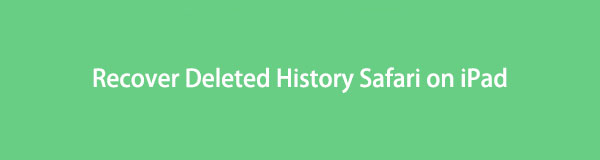
Что ж, не волнуйтесь, так как эта статья расскажет вам о отличных методах восстановления истории просмотров Safari на вашем iPad. Предпочитаете ли вы стороннюю программу или официальную службу резервного копирования от Apple, мы рассмотрели все. Вам нужно только выбрать метод, который, по вашему мнению, вам будет удобен, и следовать инструкциям, чтобы получить историю Safari на iPad. Инструкции также упрощены для более удобного процесса.

Список руководств
- Часть 1. Восстановление удаленной истории Safari на iPad с помощью FoneLab iPhone Data Recovery
- Часть 2. Восстановление удаленной истории Safari на iPad через iCloud Backup
- Часть 3. Восстановление удаленной истории Safari на iPad из iTunes
- Часть 4. Восстановление удаленной истории Safari на iPad с помощью Finder
- Часть 5. Часто задаваемые вопросы о восстановлении удаленной истории Safari на iPad
Часть 1. Восстановление удаленной истории Safari на iPad с помощью FoneLab iPhone Data Recovery
FoneLab iPhone Восстановление данных является компетентным инструментом восстановления для различных устройств iOS, включая iPad, iPhone и iPod Touch. Популярным преимуществом этой программы является ее способность восстанавливать данные независимо от того, есть ли у вас резервная копия. Потому что, в отличие от большинства методов восстановления, этот сторонний инструмент не полагается на заранее подготовленную резервную копию. Он вернет вашу историю Safari, используя свои специальные функции; вам нужно только управлять его простыми функциями для запуска.
С помощью FoneLab для iOS вы сможете восстановить потерянные / удаленные данные iPhone, включая фотографии, контакты, видео, файлы, WhatsApp, Kik, Snapchat, WeChat и другие данные из резервной копии iCloud или iTunes или устройства.
- С легкостью восстанавливайте фотографии, видео, контакты, WhatsApp и другие данные.
- Предварительный просмотр данных перед восстановлением.
- Доступны iPhone, iPad и iPod touch.
См. удобные инструкции ниже в качестве примера восстановления удаленной истории Safari на iPad с помощью FoneLab iPhone Восстановление данных:
Шаг 1Сканируйте веб-страницу FoneLab iPhone Data Recovery, чтобы обнаружить Бесплатная загрузка вкладка Оказавшись в поле зрения, щелкните по нему и откройте загруженный файл позже. Вы должны разрешить выполнение программных требований для установки менее чем за одну минуту. После этого вы можете запустить и запустить программу восстановления на своем компьютере.
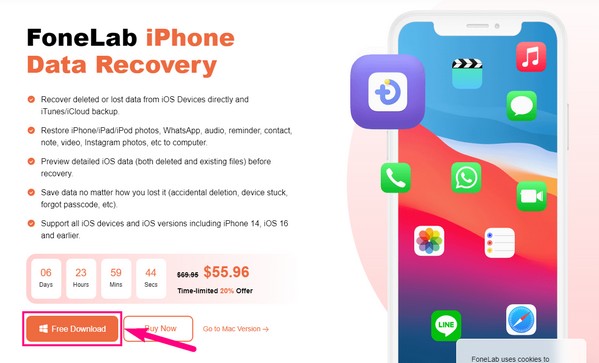
Шаг 2Основной интерфейс имеет основные функции программы: восстановление данных iPhone, резервное копирование и восстановление данных iOS, восстановление системы iOS и WhatsApp Transfer для iOS. Каждый из них имеет различные функции для защиты вашего устройства от повреждения и потери данных. Но в настоящее время выберите Восстановление данных iPhone на левой части.
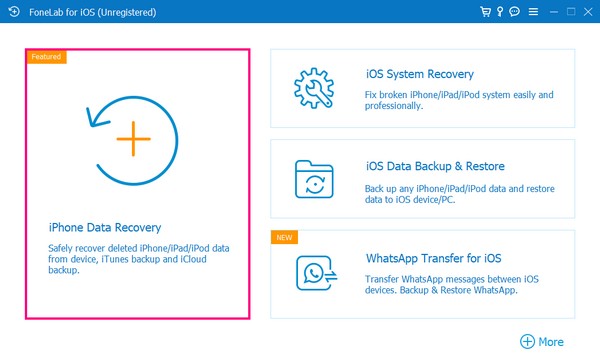
Шаг 3Вам будет предложено подключить iPad с помощью кабеля Lightning к компьютеру. Обязательно следуйте правильному процессу подключения для Начать сканирование кнопка появится. И как только программа просканирует содержимое вашего iPad, различные типы данных будут перечислены в левом столбце.
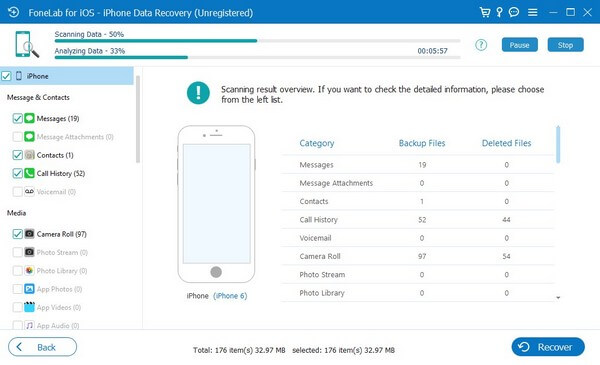
Шаг 4Перейдите в раздел «Заметки и прочее» в колонке, чтобы увидеть История сафари в списке. Нажмите на нее, чтобы история просмотров отображалась в правом интерфейсе. Вы можете найти и выбрать историю Safari, которую хотите вернуть. Наконец, нажмите Recover чтобы вернуть историю.
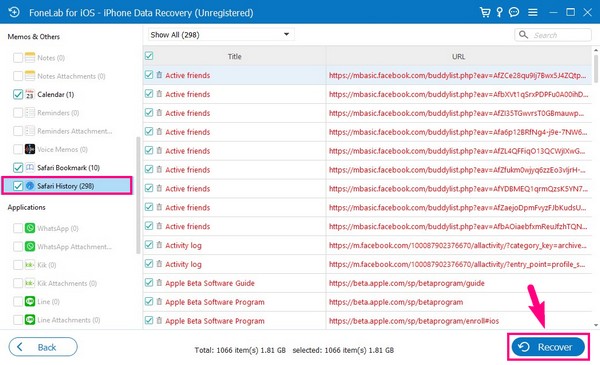
Часть 2. Восстановление удаленной истории Safari на iPad через iCloud Backup
Если вы создали резервную копию своего iPad в iCloud, вы можете эффективно восстановить историю Safari, восстановив резервную копию iCloud. Но для этого вам потребуется сбросить настройки iPad до значений по умолчанию.
Следуйте приведенному ниже простому процессу, чтобы восстановить удаленную историю Safari на iPad с помощью резервной копии iCloud:
Шаг 1Войдите в настройки и перейдите к Общие вкладка После этого выберите Перенос или сброс iPad и выберите Стереть контент и настройки выберите на следующем экране, чтобы сбросить настройки iPad.
Шаг 2Вы увидите Приложения и данные экране при последующей настройке iPad. Оттуда коснитесь Восстановление из резервной копии iCloud и используйте следующие подсказки для восстановления данных резервной копии, включая историю Safari.
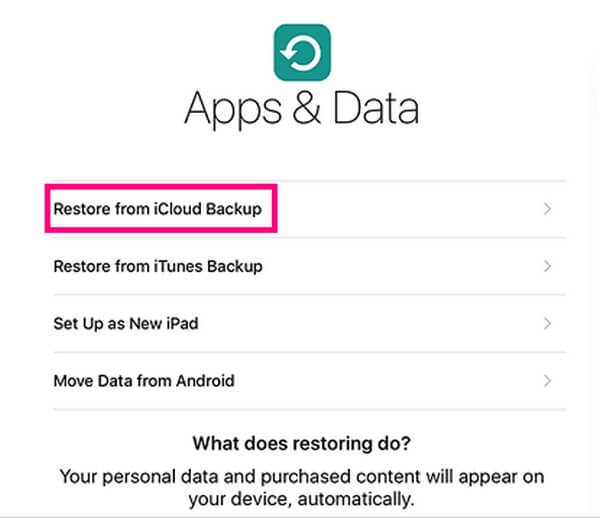
С помощью FoneLab для iOS вы сможете восстановить потерянные / удаленные данные iPhone, включая фотографии, контакты, видео, файлы, WhatsApp, Kik, Snapchat, WeChat и другие данные из резервной копии iCloud или iTunes или устройства.
- С легкостью восстанавливайте фотографии, видео, контакты, WhatsApp и другие данные.
- Предварительный просмотр данных перед восстановлением.
- Доступны iPhone, iPad и iPod touch.
Часть 3. Восстановление удаленной истории Safari на iPad из iTunes
Вы все еще можете получить свои данные, используя этот метод, если вы никогда не сделал резервную копию своего iPad в iCloud но сделал на iTunes. Как и предыдущий метод, iTunes также является официальной службой восстановления из резервной копии, разработанной Apple. Благодаря этому вы можете хранить резервную копию iPad на компьютере и восстанавливать ее в любое время. iTunes совместим с Windows и более ранними версиями macOS.
Обратите внимание на простые рекомендации ниже, чтобы восстановить удаленную историю Safari на iPad из iTunes:
Шаг 1Подключите iPad с помощью кабеля Lightning к компьютеру, затем введите последнюю версию iTunes программа на рабочем столе. В левом верхнем углу нажмите IPad значку.
Шаг 2Обратите внимание на левую часть информационного поля вашего iPad в Обзор раздел. Вы увидите Восстановление IPad вкладка; таким образом, вы должны выбрать его, чтобы восстановить резервную копию iTunes, содержащую историю Safari.
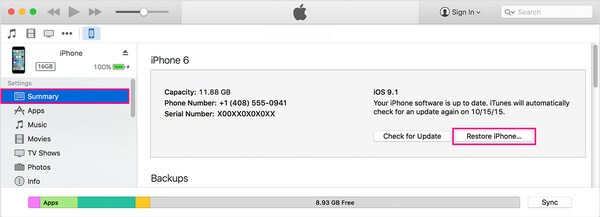
Часть 4. Восстановление удаленной истории Safari на iPad с помощью Finder
Более поздние версии macOS больше не устанавливали iTunes по умолчанию, поэтому в качестве замены был разработан Finder. А поскольку это новый файловый менеджер по умолчанию на Mac, вы можете ожидать, что процедура резервного копирования и восстановления будет почти идентична iTunes. Однако этот метод несовместим с Windows и более ранними версиями macOS.
Следуйте простой инструкции ниже, чтобы восстановить удаленную историю Safari на iPad с помощью Finder:
Шаг 1Подключите iPad с помощью USB-кабеля к компьютеру, затем введите Finder на вашем Mac. Щелкните имя своего устройства iPad в левом списке, чтобы просмотреть его содержимое.
Шаг 2Под Общие вкладку, нажмите Восстановление IPad в Software раздел, чтобы сохранить резервную копию на iPad, содержащую историю Safari.
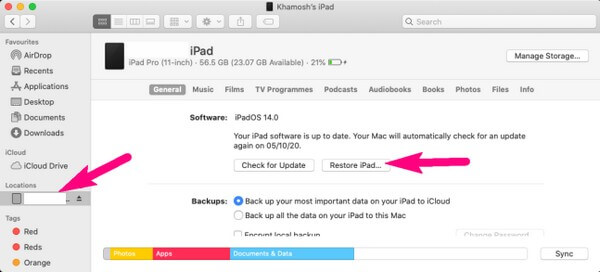
Обратите внимание, что методы частей 2, 3 и 4 имеют схожие недостатки. Все они полагаются на резервную копию, которую вы должны были создать заранее, чтобы восстановить удаленную историю Safari на вашем iPad. Но если вы не были готовы к этой ситуации, вы можете рассчитывать на метод части 1, который даст вам преимущество в том, что вам не нужна резервная копия.
С помощью FoneLab для iOS вы сможете восстановить потерянные / удаленные данные iPhone, включая фотографии, контакты, видео, файлы, WhatsApp, Kik, Snapchat, WeChat и другие данные из резервной копии iCloud или iTunes или устройства.
- С легкостью восстанавливайте фотографии, видео, контакты, WhatsApp и другие данные.
- Предварительный просмотр данных перед восстановлением.
- Доступны iPhone, iPad и iPod touch.
Часть 5. Часто задаваемые вопросы о восстановлении удаленной истории Safari на iPad
1. Можно ли по-прежнему видеть историю Safari после их удаления на iPad?
Нет, ты не можешь. Если вы уже очистили историю Safari, вы больше не сможете просматривать их на своем iPad. Но увидеть их снова не будет проблемой, если вы восстановите их эффективно. Следовательно, мы рекомендуем FoneLab iPhone Data Recovery. Он не только возвращает ваши удаленные файлы, но также позволяет просматривать их перед восстановлением.
2. Освободит ли место при очистке истории Safari?
Да, это будет. Вот почему это понятно, если вы часто очищаете его, чтобы улучшить производительность браузера Safari. Вы можете мучиться из-за того, что не можете повторно посетить некоторые сайты, но благодаря таким программам, как FoneLab iPhone Восстановление данных, вам больше не нужно мучиться по этому поводу. С помощью этого инструмента вы можете очистить свою историю и восстановить ее всякий раз, когда вам нужно повторно посетить веб-сайт.
С помощью FoneLab для iOS вы сможете восстановить потерянные / удаленные данные iPhone, включая фотографии, контакты, видео, файлы, WhatsApp, Kik, Snapchat, WeChat и другие данные из резервной копии iCloud или iTunes или устройства.
- С легкостью восстанавливайте фотографии, видео, контакты, WhatsApp и другие данные.
- Предварительный просмотр данных перед восстановлением.
- Доступны iPhone, iPad и iPod touch.
Спасибо, что приняли знания, предоставленные этой статьей. Пожалуйста, поделитесь этим со своими близкими друзьями, которые столкнулись с такой же проблемой, чтобы помочь им в этом.FoneLab iPhone Восстановление данных.
